Capitolo 3 Avvio del software SunPCi per la prima volta
In questo capitolo vengono trattati i seguenti argomenti:
-
Nota -Accertarsi di aver effettuato il collegamento come utente e non come superutente prima di eseguire le procedure descritte nelle sezioni seguenti. Se è stato effettuato il collegamento come superutente, digitare il comando exit per tornare al prompt %.
Avvio di SunPCi
Per avviare il programma SunPCi, digitare il seguente comando al prompt % e premere Invio:
% /opt/SUNWspci/bin/sunpci
Viene avviato il programma SunPCi e viene visualizzata una finestra di SunPCi. Quando si avvia per la prima volta SunPCi dopo aver effettuato l'installazione, viene creata automaticamente una directory denominata ~/pc contenente alcuni file SunPCi. Tale operazione richiede alcuni minuti. Quando si avvia successivamente SunPCi, la finestra di SunPCi viene visualizzata più rapidamente poiché non è necessario creare nuovamente la directory ed i file.
Al termine della procedura di avvio viene visualizzato il prompt di DOS (C:\>). È possibile utilizzare OpenDOS con le applicazioni DOS oppure installare Windows 95 o Windows NT.
Se si desidera installare Windows 95, passare alla sezione seguente, "Installazione di Windows 95".
Se si desidera installare Windows NT, passare alla sezione "Installazione di Windows NT Workstation 4.0".
Nota -
Se non si desidera digitare il percorso completo di SunPCi ogni volta che si esegue il software, è possibile modificare l'istruzione $path nel file .login o .cshrc. Per informazioni sulla modifica di tale istruzione, consultare la documentazione Solaris.
Installazione di Windows 95
Per installare Windows 95 su SunPCi, è necessario disporre di uno dei seguenti supporti:
-
CD di installazione di Windows 95, oppure
-
dischetti di Windows 3.x e CD di aggiornamento di Windows 95
In questa sezione viene descritta la procedura di installazione di Windows 95 e dei driver SunPCi. Prima di effettuare l'installazione, accertarsi che nella directory principale sia disponibile spazio su disco sufficiente. Windows 95 richiede un minimo di 128 MB di spazio libero su disco.
Nota -
Per ottenere i migliori risultati, creare un'unità C: SunPCi su un disco rigido locale della workstation anziché nella directory principale. L'installazione di Windows impiega minor tempo su un'unità locale e le prestazioni migliorano notevolmente.
Per installare Windows 95 su SunPCi, effettuare le seguenti operazioni:
-
Se il CD di SunPCi è inserito nell'unità CD-ROM, digitare eject in una finestra del terminale e rimuoverlo. Inserire il CD di Windows 95 nell'unità CD-ROM.
Il contenuto del CD verrà automaticamente visualizzato. In caso contrario, è possibile che Solaris Volume Manager non sia abilitato sul sistema.
-
Per verificare se Volume Manager è abilitato, aprire una finestra del terminale sul desktop della workstation e digitare ps -df | grep vold.
Se il sistema è abilitato, verranno riportate informazioni sul processo (vold) di Volume Manager. In tal caso, ignorare i punti 3 e 4 e passare al punto 5.
Se Solaris Volume Manager non è abilitato per la workstation, è necessario eseguire il collegamento come superutente ed attivare manualmente l'unità CD-ROM come descritto nel punto successivo.
Nota -Se si desidera utilizzare l'unità a dischetti come unità A:, è necessario eseguire lo script vold_floppy_disable. Per ulteriori informazioni, vedere "Unità a dischetti".
-
Se Solaris Volume Manager non è abilitato, eseguire il collegamento come superutente e digitare cd / per passare alla partizione radice. Se Solaris Volume Manager è abilitato, ignorare questa operazione.
Se l'unità CD-ROM è di tipo SCSI, digitare il seguente comando in una finestra di terminale della workstation per attivare l'unità CD-ROM:
# mount -o ro -F hsfs /dev/dsk/c0t6d0s2 /cdrom
Nota -Accertarsi di non inserire alcuno spazio tra il segno meno e la lettera "o" durante la digitazione del parametro -o.
Se la workstation (Ultra 5 o Ultra 10) dispone di un'unità IDE, la periferica verrà identificata come /dev/dsk/c0t2d0s2.
-
Eseguire lo scollegamento da superutente. Se il collegamento è stato effettuato come utente, ignorare questa operazione.
-
Nella finestra di SunPCi, digitare il seguente comando al prompt di DOS e premere Invio:
C:\> r:\cdrom\cdrom0\setup.exe
-
Premere Invio per avviare la routine di installazione.
Seguire le istruzioni riportate sullo schermo. Durante la procedura di installazione, selezionare le opzioni appropriate in base al tipo di installazione che si desidera effettuare, ad esempio tipica, ridotta e così via.
Nota -Se è stato necessario attivare l'unità CD-ROM manualmente, sostituire il percorso predefinito \cdrom\cdrom0 con il percorso appropriato per l'unità CD-ROM.
Viene visualizzato il messaggio L'installazione controllerà ora la presenza di problemi sul disco e viene eseguita l'utility Scandisk.
Una volta completata l'esecuzione dell'utility Scandisk, viene visualizzato il messaggio Attendere: avvio del programma di installazione in corso e viene visualizzata la finestra iniziale dell'installazione di Windows.
-
Nella finestra di SunPCi vengono visualizzati due cursori del mouse. Fare clic sulla finestra di SunPCi e selezionare il menu Opzioni nella parte superiore della finestra. Scegliere Collega mouse nel menu a discesa.
Dopo aver eseguito questa operazione, verrà visualizzato un solo cursore del mouse. Nella parte superiore della finestra di SunPCi viene visualizzato il messaggio (Mouse collegato). Talvolta il mouse si muove in modo irregolare. È possibile risolvere questo problema installando i driver SunPCi.
-
Fare clic su Continua.
Viene visualizzata la finestra di installazione di Windows e il messaggio Preparazione dell'installazione guidata di Windows 95.
Vengono caricati i file di installazione di Windows e viene visualizzato il contratto di licenza per Windows 95.
-
Fare clic su Sì per continuare, quindi seguire le istruzioni sullo schermo.
-
Quando viene visualizzata la finestra di dialogo per l'installazione guidata, fare clic su Avanti per continuare e seguire le istruzioni per il completamento della procedura di installazione. È possibile selezionare il tipo di installazione che si desidera effettuare, ad esempio tipica, ridotta e così via.
Per il numero di serie ed altre informazioni, consultare la documentazione fornita con Windows 95.
Durante l'installazione viene visualizzata una serie di schermate informative. Una volta completata l'installazione, SunPCi verrà automaticamente riavviato. Una volta completata la procedura di installazione, viene visualizzata la finestra di dialogo iniziale di Windows 95.
Nota -Quando viene visualizzato lo schermo Rilevamento hardware, non selezionare alcuna periferica presente nell'elenco, ad esempio le unità CD-ROM. Fare clic su Avanti e continuare la procedura di installazione. I driver specifici SunPCi per queste periferiche verranno installati successivamente.
-
Fare clic su Chiudi per chiudere la finestra di dialogo.
Seguire le istruzioni sullo schermo per completare l'installazione di Windows 95.
Una volta completata l'installazione di Windows 95, è necessario installare i driver SunPCi. Passare alla sezione seguente.
Installazione dei driver SunPCi
L'utility setup consente di installare i driver SunPCi. Eseguire l'utility da Windows 95.
-
Fare clic sul pulsante Avvio e scegliere Esegui nel menu popup.
Viene visualizzata una finestra di dialogo.
-
Digitare il percorso seguente nella finestra di dialogo e fare clic su OK.
f:\drivers\win95\setup
Viene visualizzato il messaggio Preparazione dell'installazione guidata, quindi viene visualizzata la finestra dell'installazione guidata insieme ad una barra di avanzamento.
Infine, viene visualizzato lo schermo iniziale del programma di installazione di SunPCi.
Nota -In base al tipo di installazione scelto, è possibile che venga richiesto di inserire il nome utente e una password per i servizi di rete Microsoft. Seguire le istruzioni descritte nel Punto 7 e continuare l'installazione dei driver.
-
Fare clic su Avanti per continuare.
Viene visualizzato lo schermo di installazione dei driver SunPCi.
-
Scegliere Monitor workstation se si desidera eseguire SunPCi dal monitor della workstation principale, oppure Monitor esterno se è stato collegato un monitor VGA alla scheda SunPCi.
Fare clic su Avanti. La procedura di installazione viene completata automaticamente. Al termine dell'installazione viene visualizzata una finestra di dialogo con il messaggio Installazione dei driver di SunPCi completata. A questo punto è necessario uscire da tutte le applicazioni e riavviare Windows 95.
-
Fare clic su OK per chiudere la finestra di dialogo.
-
Fare clic su Avvio e scegliere Chiudi sessione nel menu popup.
Viene visualizzata una finestra di dialogo. Selezionare Riavvia il sistema e fare clic su Sì.
-
Dopo aver riavviato SunPCi, viene visualizzata una finestra di dialogo e viene richiesto di inserire una password di rete per i servizi di rete Microsoft.
Digitare il nome utente e la password della workstation UNIX e premere Invio. Confermare la password quando richiesto dal programma.
Tenere presente che dopo aver riavviato SunPCi, nella parte superiore della finestra di SunPCi non appare più il messaggio (Mouse collegato) e viene visualizzato un solo cursore del mouse. Una volta installati i driver, non è necessario collegare il mouse.
Nota -È necessario effettuare il collegamento ai servizi di rete Microsoft ogni volta che viene avviato Windows 95. Se non si effettua il collegamento, non sarà possibile accedere alle unità estese. Le unità estese, o di rete, sono le unità impostate utilizzando Gestione risorse.
Installazione di Windows NT Workstation 4.0
Una volta installato il software SunPCi, è possibile procedere con l'installazione di Windows NT e del Service Pack 4.
Installare il Service Pack 4 prima di utilizzare Windows NT su SunPCi, altrimenti si potrebbero ottenere dei risultati imprevisti.
Operazioni preliminari
Accertarsi di disporre dei seguenti elementi prima di iniziare l'installazione di Windows NT:
-
CD di Windows NT Workstation 4.0 (versione per l'installazione completa)
-
Windows NT Service Pack 4 (CD o immagine scaricata)
-
Nome di sistema della scheda SunPCi sulla rete e nome del gruppo di lavoro per l'installazione di Windows NT su SunPCi
Nota -Seguire le procedure di installazione riportate in questa sezione anche se è già stato installato Windows NT su un PC in precedenza. Le procedure di installazione e configurazione per il software SunPCi 1.1 prevedono operazioni diverse.
Installazione di Windows NT
Per installare Windows NT sul sistema SunPCi, è necessario creare una nuova unità C: ed eseguire l'installazione di Windows NT su tale unità. Se si desidera attivare il doppio caricamento del software SunPCi con Windows NT e Windows 95, creare un'altra unità C:. Se si desidera eseguire Windows 95, utilizzare il comando di collegamento del disco rigido nel menu Opzioni per selezionare l'unità C: con Windows 95, quindi ripristinare SunPCi. Se si desidera eseguire Windows NT, utilizzare tale comando per selezionare l'unità C: con Windows NT, quindi ripristinare SunPCi.
Nota -
Per ottenere i migliori risultati, creare un'unità C: SunPCi su un disco rigido locale della workstation anziché nella directory principale. L'installazione di Windows impiega minor tempo su un'unità locale e le prestazioni migliorano notevolmente.
Per installare Windows NT su una nuova unità C:, effettuare le seguenti operazioni. Avviare prima il software SunPCi.
Non utilizzare i dischetti di avvio di Windows NT per installare Windows NT su SunPCi. È necessario seguire la procedura riportata in questo capitolo per accertarsi che vengano installati i driver corretti. Per creare un disco di ripristino per l'installazione di Windows NT su SunPCi, vedere la sezione "Creazione dei dischi di ripristino di Windows NT".
-
Nel menu Opzioni della finestra di SunPCi, scegliere Crea unità disco rigido.
Creare l'unità come unità C:. Per ulteriori informazioni sulla modalità di creazione di una nuova unità, vedere la sezione "Creazione e configurazione di una nuova unità C: o D:".
-
Fare clic su OK quando viene richiesto di riavviare SunPCi.
Il software SunPCi viene riavviato. Viene visualizzato il prompt di DOS (C:\>).
-
Se si utilizza il programma Solaris Volume Manager (vold) per il controllo dell'unità CD-ROM, digitare il seguente comando:
C:\> f:\drivers\winnt\setupnt
Se non si utilizza il programma Solaris Volume Manager, digitare il seguente comando sostituendo il percorso con la directory dei file di Windows NT:
C:\> f:\drivers\winnt\setupnt /s:\percorso
La directory predefinita dei file di Windows NT è R:\cdrom\cdrom0\i386. Tuttavia, se i file Windows di NT risiedono in un'altra posizione, utilizzare il parametro /s: per specificare la relativa directory. Ad esempio, se l'immagine del disco di Windows NT si trova nella directory di Solaris /export/home/winnt/i386, sarà necessario utilizzare il seguente comando:
C:\> f:\drivers\winnt\setupnt /s:r:\export\home\winnt\i386
L'installazione viene completata dopo alcuni minuti. Il software SunPCi visualizza i seguenti messaggi:
Copia dei file di installazione di Windows NT... Copia dei file di avvio di Windows NT... Copia dei file di sistema di Windows NT... Copia dei file opzionali di Windows NT... Copia dei file di installazione di SunPCi...
Quando lo script setupnt termina la copia dei file di Windows NT sull'unità C:, il software SunPCi viene riavviato. Viene visualizzato lo schermo di installazione di Windows NT. Una volta terminata la copia dei file dell'installazione di Windows NT, il software SunPCi viene riavviato di nuovo.
-
Una volta riavviato il software SunPCi, scegliere Collega mouse dal menu Opzioni oppure premere Meta-M per collegarlo.
In questo modo il mouse viene attivato per l'uso con Windows NT durante il processo di installazione. Al termine del processo di installazione, verranno installati i driver del mouse appropriati e non sarà più necessario collegare manualmente il mouse.
-
Fare clic su Accetto quando viene visualizzato il contratto di licenza di Windows NT.
Viene visualizzato un messaggio ad indicare che è in corso la copia dei file.
-
Digitare il proprio nome e il nome della società nella finestra di dialogo e fare clic su Avanti.
Viene visualizzata la finestra di dialogo CD Key.
Nota -I nomi delle finestre di dialogo riportati in questa procedura potrebbero cambiare in base al tipo di installazione. Le istruzioni rimangono invariate.
-
Digitare il CD key presente sul retro della confezione del CD di Windows NT Workstation 4.0. Al temine, fare clic su Avanti.
Viene visualizzata la finestra di dialogo Nome workstation.
-
Digitare il nome del sistema SunPCi sulla rete e fare clic su Avanti.
-
Digitare la password di amministrazione nella finestra di dialogo, quindi digitarla di nuovo per confermarla. Al temine, fare clic su Avanti.
Viene visualizzata la finestra di dialogo Installazione di rete di Windows NT.
-
Fare clic su Avanti per continuare.
Viene visualizzato il seguente messaggio:
Inizializzazione dell'installazione di Windows NT in corso
Durante l'installazione di Windows NT viene visualizzata una barra di avanzamento.
Al termine dell'installazione, viene visualizzato il seguente messaggio:
Configurazione della workstation per l'uso di Windows NT in corso...
Viene visualizzato lo schermo Salvataggio configurazione in corso con una barra di avanzamento. Al termine dell'operazione, il software SunPCi viene riavviato.
-
Quando viene visualizzato il messaggio di OS Loader sullo schermo di Windows NT, premere Invio o attendere 30 secondi affinché venga caricato Windows NT Workstation 4.0.
Viene visualizzato lo schermo di accesso di Windows NT con il seguente messaggio:
Per accedere, premere Ctrl+Alt+Canc
Quando si esegue l'accesso per la prima volta, Windows NT esegue alcuni ulteriori comandi prima di completare l'installazione. Al termine dell'esecuzione di tali comandi, viene visualizzato il desktop di Windows NT. Windows NT esegue automaticamente l'accesso come amministratore senza password.
Nota -
Il mouse non è attivo fino a quando non si accede a Windows NT.
Una volta terminata l'installazione di Windows NT, è necessario installare il Service Pack 4.0 prima di altro software. Passare alla sezione seguente.
Installazione del Service Pack 4.0
Sono previsti due modi per installare il Service Pack 4 per Windows NT Workstation 4.0:
-
Installazione dal CD fornito con il pacchetto di installazione completa di Windows NT
-
Scaricamento di un file dal sito Web di Microsoft e successiva installazione
Installazione del Service Pack 4 da CD
Per installare il Service Pack 4 dal CD, effettuare le seguenti operazioni.
-
In corrispondenza dello schermo di accesso di Windows NT, premere Ctrl+Alt+Canc per accedere a Windows NT per la prima volta.
Viene visualizzato lo schermo Password contenente il nome utente Administrator nel campo Utente.
Nota -Il mouse non è attivo fino a quando non si accede a Windows NT. Utilizzare i tasti freccia per spostarsi tra i pulsanti delle finestre di dialogo.
-
Premere Invio per eseguire l'accesso in qualità di amministratore.
È possibile impostare gli account su Windows NT in un secondo momento. Viene visualizzato il desktop di Windows NT.
-
Fare clic sul pulsante Avvio e scegliere Programmi nel menu popup. Scegliere Gestione risorse.
Viene visualizzata la finestra Gestione risorse.
-
Inserire il CD del Service Pack 4 nell'unità CD-ROM.
Viene visualizzata la finestra di esecuzione automatica.
-
In Gestione risorse, fare doppio clic sull'icona relativa all'unità CD-ROM.
-
Fare doppio clic sull'icona sp4i386. Il programma sp4i386 estrae i file del Service Pack 4 nella directory C:\temp ed esegue automaticamente il programma update.exe al termine dell'estrazione.
Viene visualizzata la finestra di dialogo di installazione di Windows NT Service Pack.
Nota -Se il programma update.exe non viene eseguito automaticamente, è possibile fare doppio clic sull'icona update.exe nella directory C:\temp per avviarlo.
-
Leggere il contratto di licenza e fare clic su Accetto. Fare clic sulla casella di controllo accanto al messaggio File di backup per deselezionare tale opzione, quindi fare clic su Avanti.
Viene visualizzato lo schermo di installazione del Service Pack. Il processo di installazione impiega diversi minuti e viene visualizzato uno schermo che mostra l'avanzamento dell'installazione.
-
Al termine dell'installazione del Service Pack 4, riavviare Windows NT.
Installazione del Service Pack 4 dal sito Web di Microsoft
Se non si dispone del CD, è possibile scaricare il Service Pack dal sito Web di Microsoft all'indirizzo http://www.microsoft.com/support/winnt/default.htm oppure seguire i collegamenti dell'elenco dei prodotti BackOffice. Seguire le istruzioni riportate sul sito Web.
Per installare il file scaricato, effettuare le seguenti operazioni.
-
In corrispondenza dello schermo di accesso di Windows NT, premere Ctrl-Alt-Canc per accedere a Windows NT per la prima volta.
Viene visualizzato lo schermo Password contenente il nome utente Administrator nel campo Utente.
Nota -Il mouse non è attivo fino a quando non si accede a Windows NT. Utilizzare i tasti freccia per spostarsi tra i pulsanti delle finestre di dialogo.
-
Premere Invio per eseguire l'accesso in qualità di amministratore.
È possibile impostare gli account su Windows NT in un secondo momento. Viene visualizzato il desktop di Windows NT.
-
Fare clic sul pulsante Avvio e scegliere Programmi nel menu popup. Scegliere Gestione risorse.
Viene visualizzata la finestra Gestione risorse.
-
Fare doppio clic sulla cartella relativa alla directory in cui è stato memorizzato il file scaricato (ad esempio, C:\temp).
-
Fare doppio clic sull'icona sp4i386. Il programma sp4i386 estrae i file del Service Pack 4 nella directory C:\temp ed esegue automaticamente il programma update.exe al termine dell'estrazione.
Viene visualizzata la finestra di dialogo di installazione di Windows NT Service Pack.
-
Leggere il contratto di licenza e fare clic su Accetto. Fare clic sulla casella di controllo accanto al messaggio File di backup per deselezionare tale opzione, quindi fare clic su Avanti.
Viene visualizzato lo schermo di installazione del Service Pack. Il processo di installazione impiega diversi minuti e viene visualizzato uno schermo che mostra l'avanzamento dell'installazione.
-
Al termine dell'installazione del Service Pack 4, riavviare Windows NT.
Nuova installazione di Windows NT
Se occorre reinstallare Windows NT in un secondo momento, eseguire l'utility Installazione applicazioni nel Pannello di controllo o nella finestra di dialogo di esecuzione automatica visualizzata quando viene inserito il CD di Windows NT.
Non utilizzare l'opzione Installazione di Windows NT nella finestra di dialogo di esecuzione automatica per installare nuovamente Windows NT. L'uso di questa opzione provoca la visualizzazione di uno schermo blu di errore di Windows NT e di un messaggio che indica una periferica di avvio inaccessibile.
Se per errore è stata selezionata l'opzione Installazione di Windows NT nella finestra di dialogo di esecuzione automatica, vedere la sezione "Problemi di installazione sulle unità di rete". Questa procedura descrive le operazioni di ripristino dall'errore.
Creazione e configurazione di una nuova unità C: o D:
Quando si esegue l'installazione del software SunPCi e si avvia l'applicazione per la prima volta, SunPCi crea automaticamente una nuova unità C, denominata C.diskimage. Questo file si trova nella sottodirectory /pc della directory principale.
Se si desidera creare e collegare un file di unità disco rigido all'unità D: oppure collegare un file diverso all'unità C:, seguire la procedura descritta in questa sezione.
Nota -
Nella procedura precedente, Windows 95/NT è stato installato nel file dell'unità C: C.diskimage. Se la nuova unità creata viene specificata come unità C:, è necessario installare Windows 95/NT su tale unità. Non è necessario installare Windows 95/NT su un'unità D:.
Creazione di un nuovo file di unità disco rigido
Per creare un nuovo file di unità disco rigido, effettuare le seguenti operazioni:
-
Avviare SunPCi.
-
Scegliere il menu Opzioni nella parte superiore della finestra di SunPCi.
Viene visualizzato il menu a discesa Opzioni. La Figura 3-1 mostra il menu Opzioni.
Figura 3-1 Menu Opzioni di SunPCi

-
Selezionare il comando Crea nuova unità disco rigido nel menu a discesa.
Viene visualizzata la finestra di dialogo Crea nuova unità disco rigido. La Figura 3-2 mostra la finestra di dialogo Crea nuova unità disco rigido.
Figura 3-2 Finestra di dialogo Crea nuova unità disco rigido
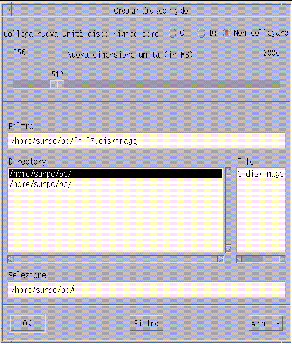
-
Se si desidera collegare l'unità disco come unità C:, fare clic sul pulsante accanto all'opzione Collega nuova unità disco rigido come C:. Se si desidera collegare la nuova unità disco come unità D:, fare clic sul pulsante accanto a D:. Se si desidera creare il file dell'unità senza collegarlo, fare clic sul pulsante Non collegare.
-
Trascinare il cursore a scorrimento sulla dimensione dell'unità desiderata, espressa in megabyte (MB).
Accertarsi che la dimensione del disco sia compresa tra un minimo di 256 MB ed un massimo di 2 GB (dimensione consigliata), in base allo spazio disponibile sulla workstation.
Nota -Un'unità di emulazione è un file di grandi dimensioni. SunPCi alloca spazio su disco per le unità di emulazione in modo dinamico anziché in modo statico. Ossia, benché sia possibile allocare un massimo di 2 GB per un disco rigido, la dimensione effettiva del disco dipende dalla quantità di dati memorizzati in un determinato momento. La dimensione dell'unità di emulazione dipende dalla quantità di dati in essa memorizzati. Accertarsi di disporre di una quantità sufficiente di spazio sul disco rigido della workstation in base alla dimensione specificata per l'unità C: o D:.
-
Fare clic nel campo Selezione nella parte inferiore della finestra di dialogo. Digitare il nome del file che si desidera utilizzare per la nuova unità, ad esempio C.newdisk.
-
Fare clic su OK per creare il file del disco.
Viene visualizzato un messaggio con la richiesta di chiudere Windows e riavviare il sistema. Fare clic su OK.
-
Fare clic su Avvio, quindi su Chiudi sessione per chiudere Windows 95 o Windows NT.
-
Nel menu File, scegliere Ripristina PC per riavviare SunPCi.
A questo punto è possibile installare altri programmi Windows nelle nuove unità disco.
Collegamento di un file di unità disco all'unità C: o D:
Se il collegamento del file di unità disco è già stato effettuato, ignorare questa procedura.
Dopo aver creato un file di unità disco, è necessario collegarlo ad una delle unità disco rigido di emulazione. È possibile effettuare questa operazione utilizzando la finestra di dialogo Crea nuova unità disco rigido, come descritto nella sezione precedente, oppure collegare il file di unità disco in un secondo momento. Ad esempio, se in precedenza è stato selezionato il pulsante Non collegare nella finestra di dialogo Crea nuova unità disco rigido, sarà necessario collegare il file di unità disco prima di utilizzarlo.
Per collegare il file, effettuare le seguenti operazioni:
-
Nel menu Opzioni, scegliere il comando Collega unità disco rigido.
Viene visualizzata la finestra di dialogo corrispondente.
-
Digitare il nome ed il percorso del file creato nella sezione "Creazione di un nuovo file di unità disco rigido".
Per specificare questo file come nuova unità C:, digitarne il nome nel campo Unità C:. Se si desidera collegare il file all'unità D:, digitarne il nome ed il percorso nel campo Unità D:.
-
Fare clic su OK.
Il file è collegato all'unità C: o D:.
-
Nel menu File, scegliere Riavvia per applicare le modifiche.
Viene visualizzata la finestra di dialogo Riavvia.
-
Fare clic su OK.
SunPCi viene riavviato ed utilizza le nuove unità collegate.
Uscita da SunPCi
Per uscire da SunPCi, è necessario effettuare le seguenti operazioni:
-
Uscire da Windows 95 o Windows NT
-
Uscire dalla finestra di SunPCi.
Nota -Chiudere sempre Windows 95 o Windows NT dal menu Avvio prima di uscire dalla finestra di SunPCi. In caso contrario, i file e le applicazioni potrebbero danneggiarsi.
Di seguito viene descritta la procedura da seguire per chiudere correttamente SunPCi.
-
In Windows 95/NT, fare clic su Avvio, quindi scegliere Arresta il sistema.
Windows 95/NT viene chiuso e viene visualizzato un messaggio per indicare che è possibile spegnere il computer. In Windows 95, il messaggio viene visualizzato nella finestra di SunPCi dopo la chiusura di Windows 95. In Windows NT, viene visualizzata una finestra di dialogo nello schermo di accesso di Windows NT.
-
Nel menu File della finestra di SunPCi, scegliere Esci.
Operazioni successive
-
Vedere il Capitolo 4 se si desidera collegare periferiche audio o stampanti a SunPCi.
-
Vedere il Capitolo 5 per informazioni sul funzionamento di SunPCi. In questo capitolo vengono descritte le procedure di avvio e di chiusura del programma, l'uso delle opzioni della riga di comando, le finestre di SunPCi ed altre funzioni del software SunPCi.
-
Vedere l'Appendice A in caso di problemi durante l'installazione o l'esecuzione di SunPCi o di Windows 95/NT.
- © 2010, Oracle Corporation and/or its affiliates
